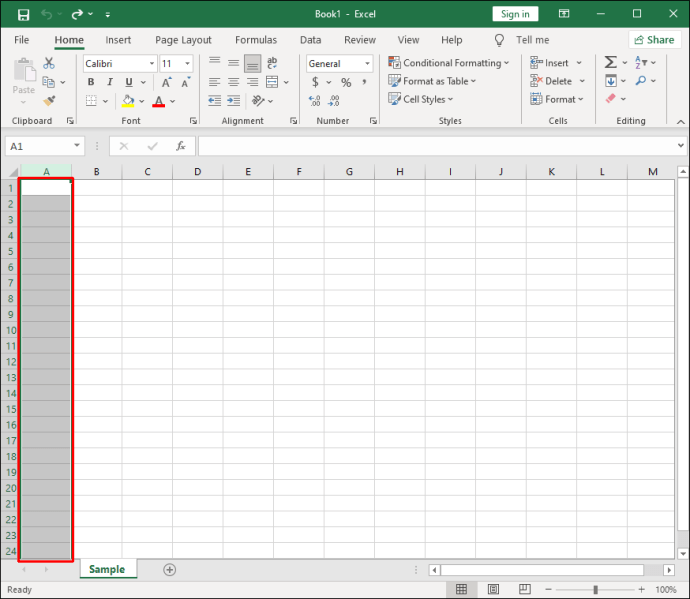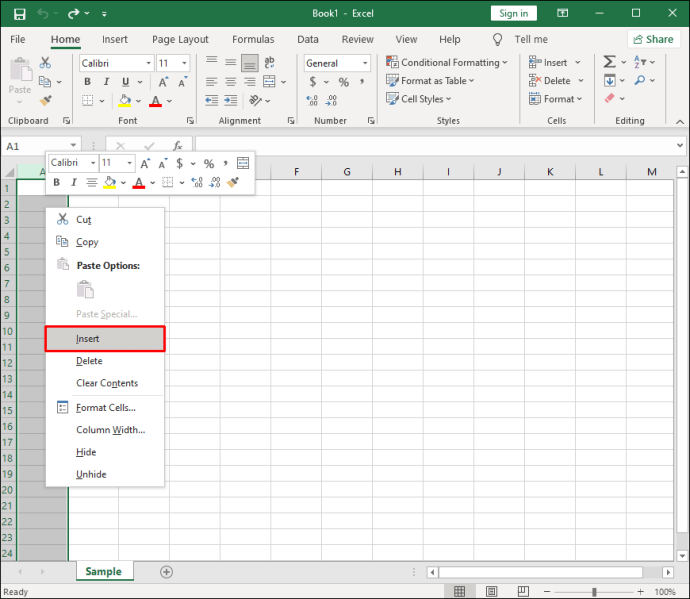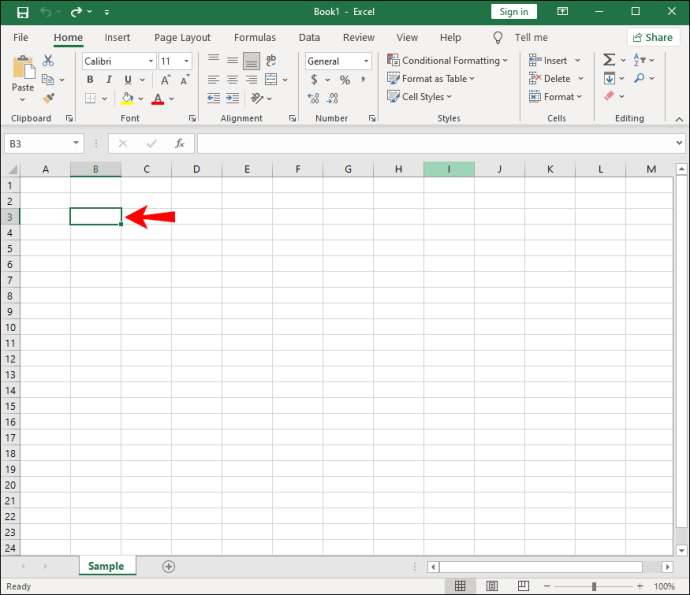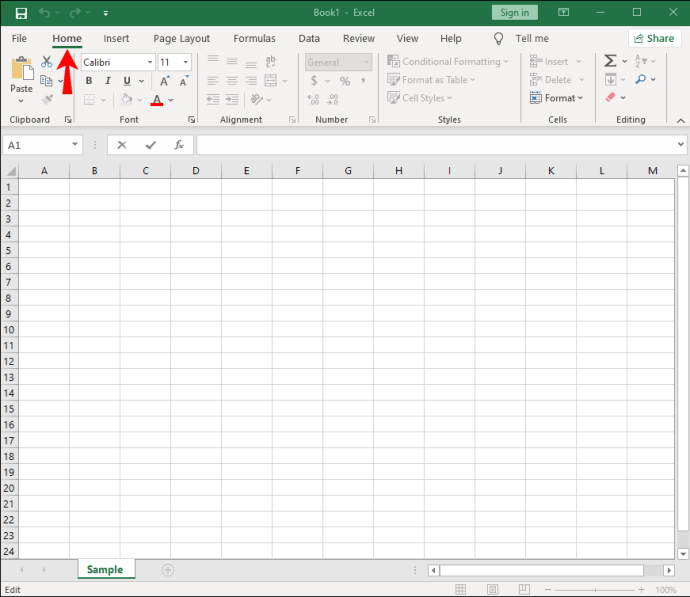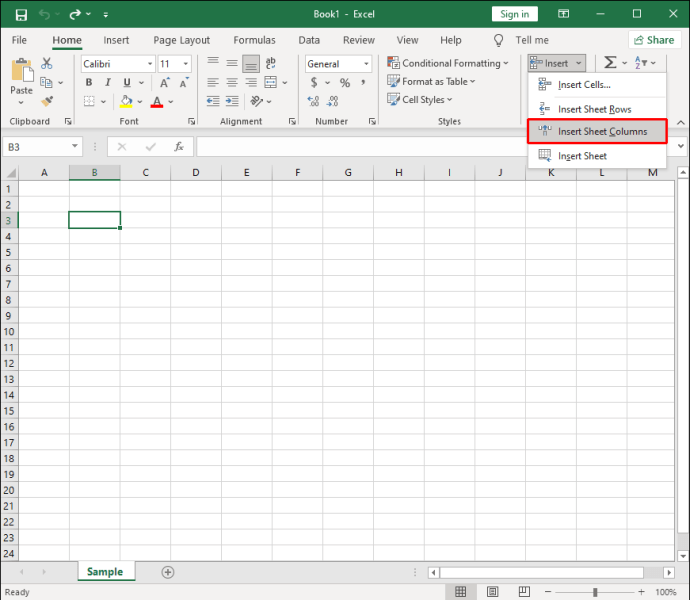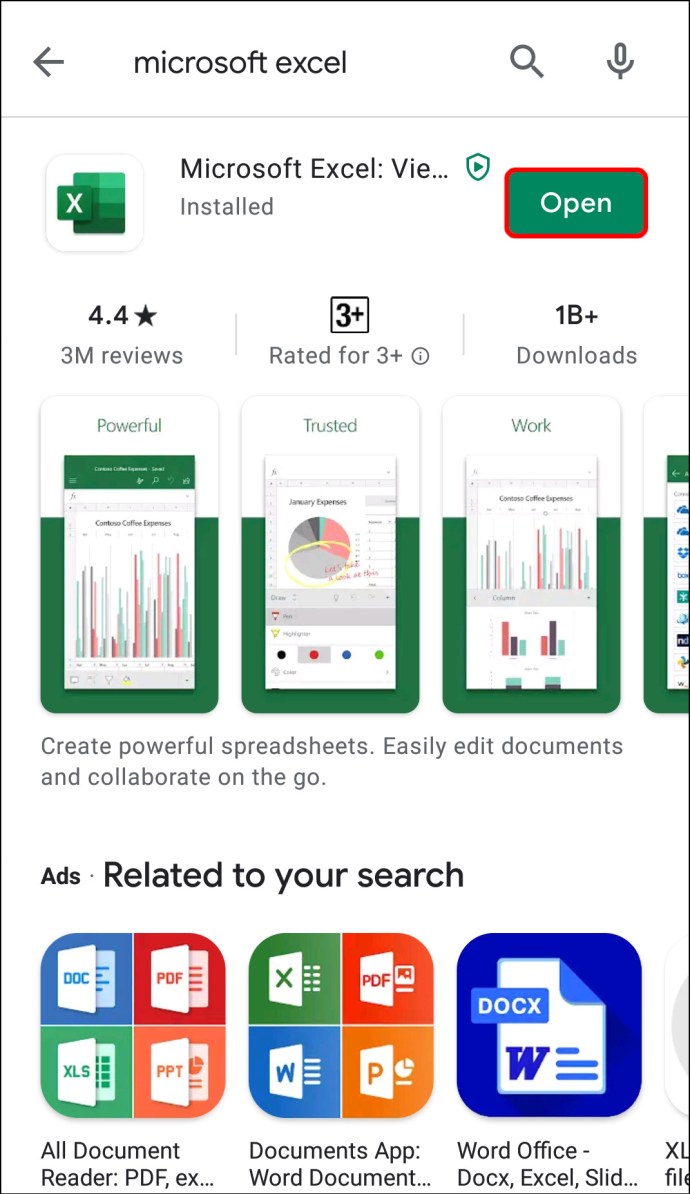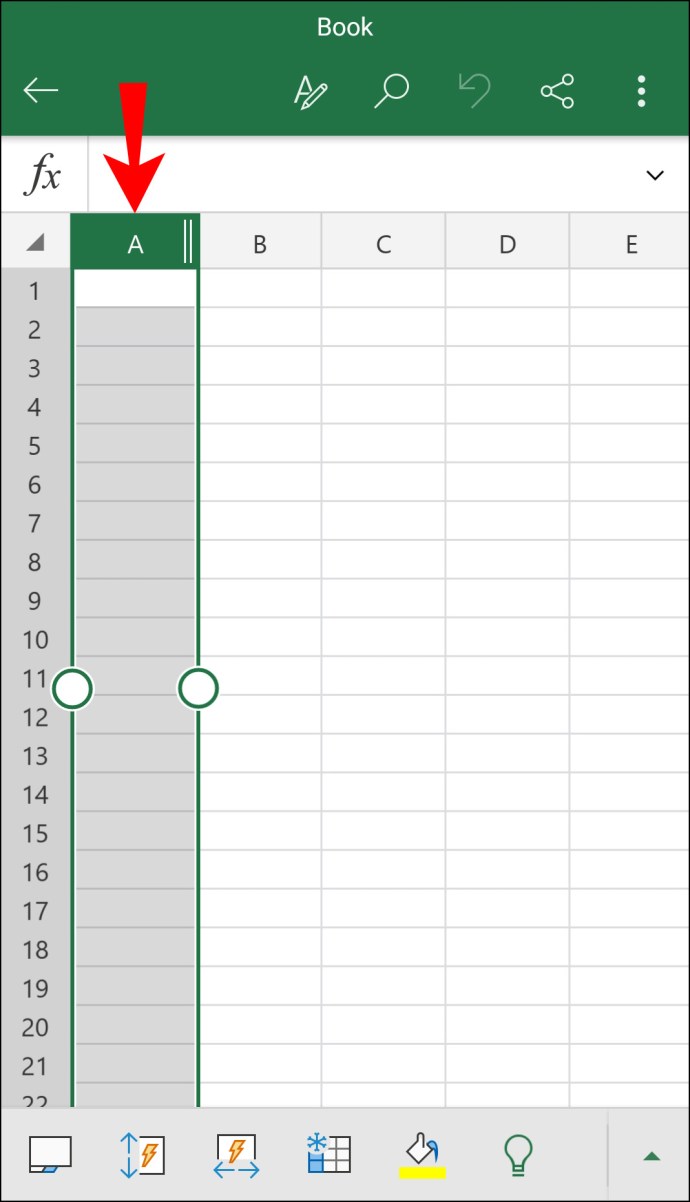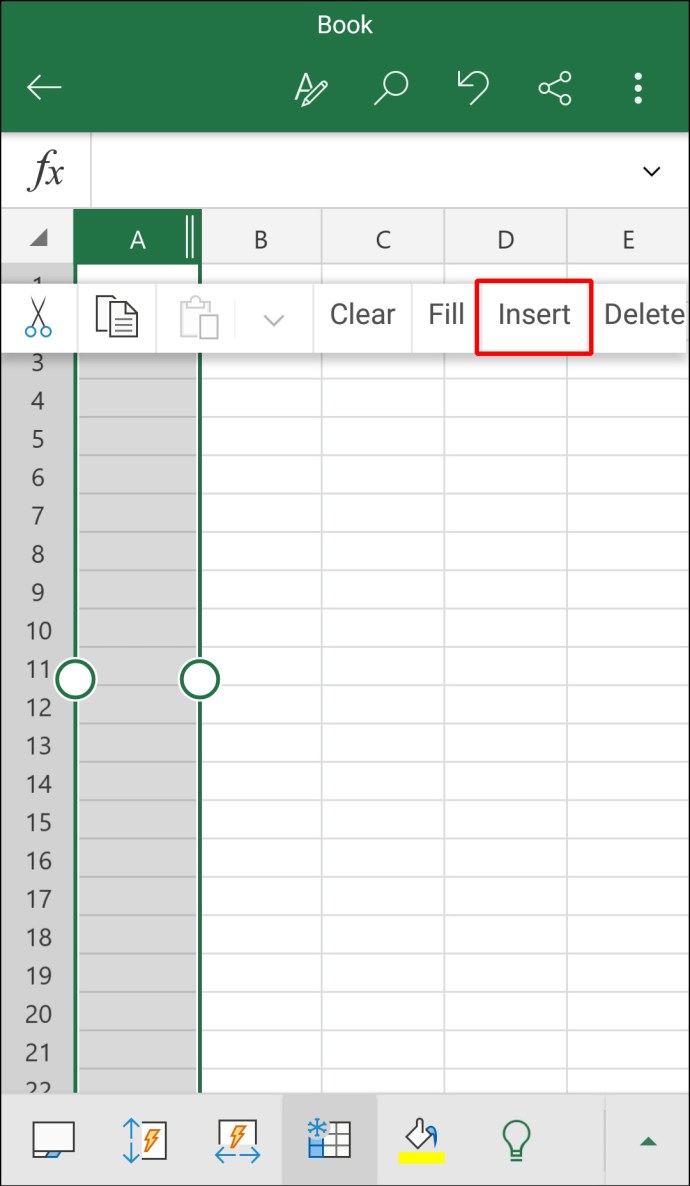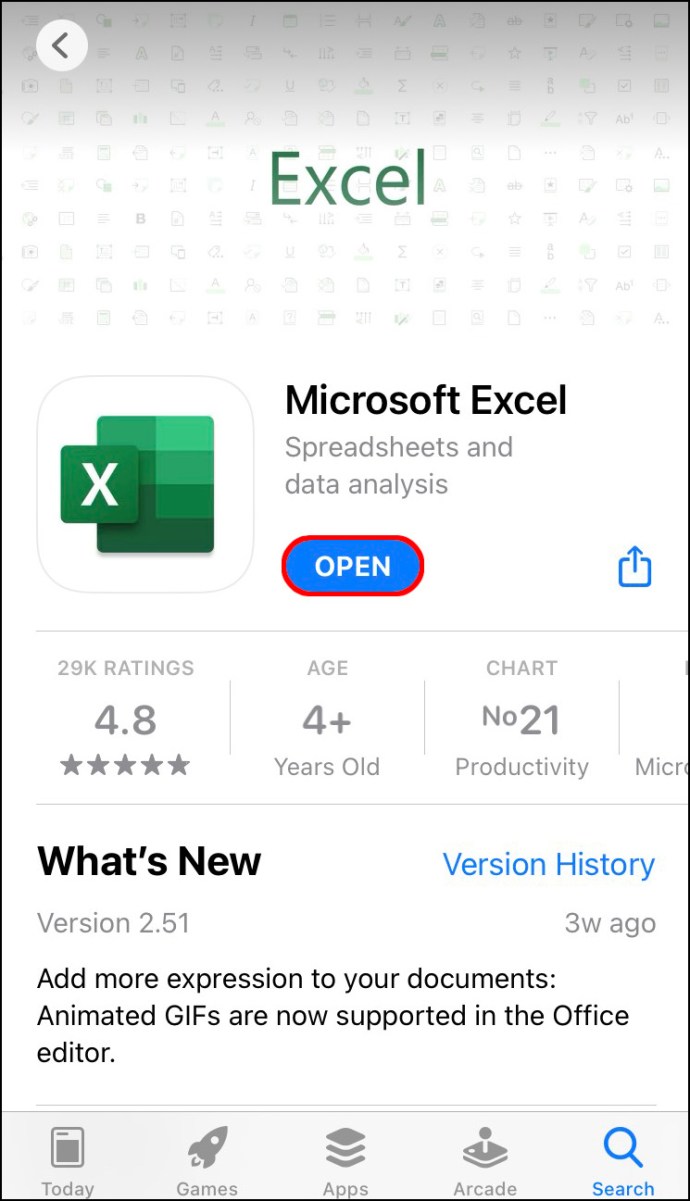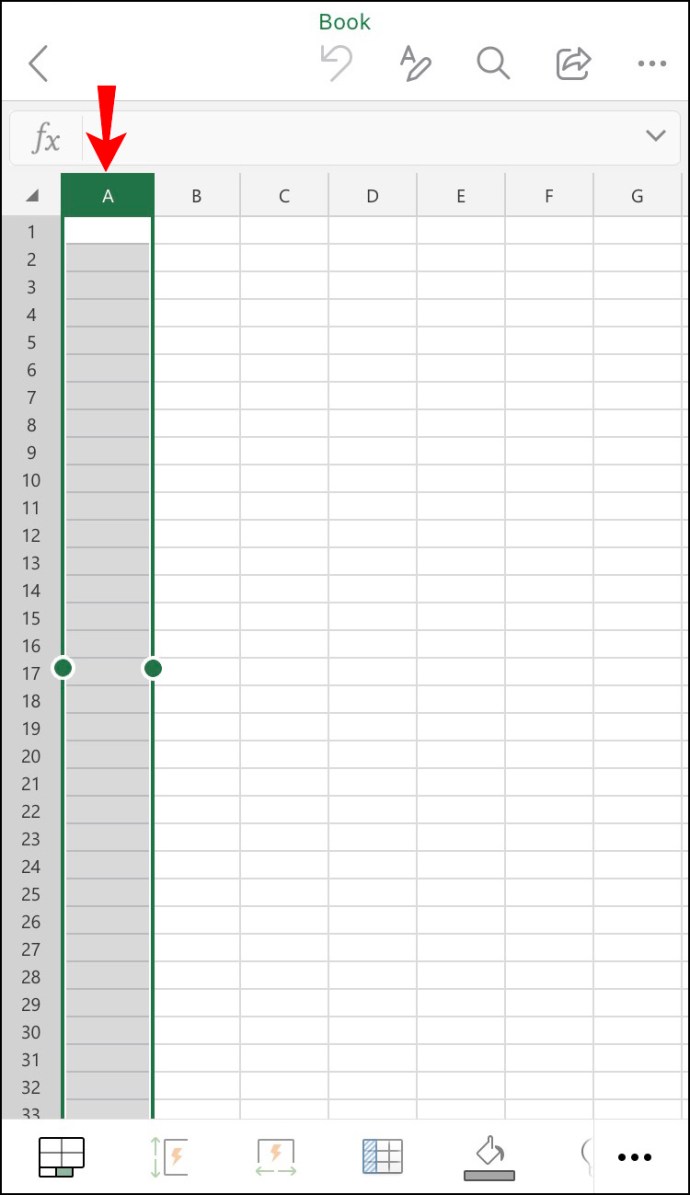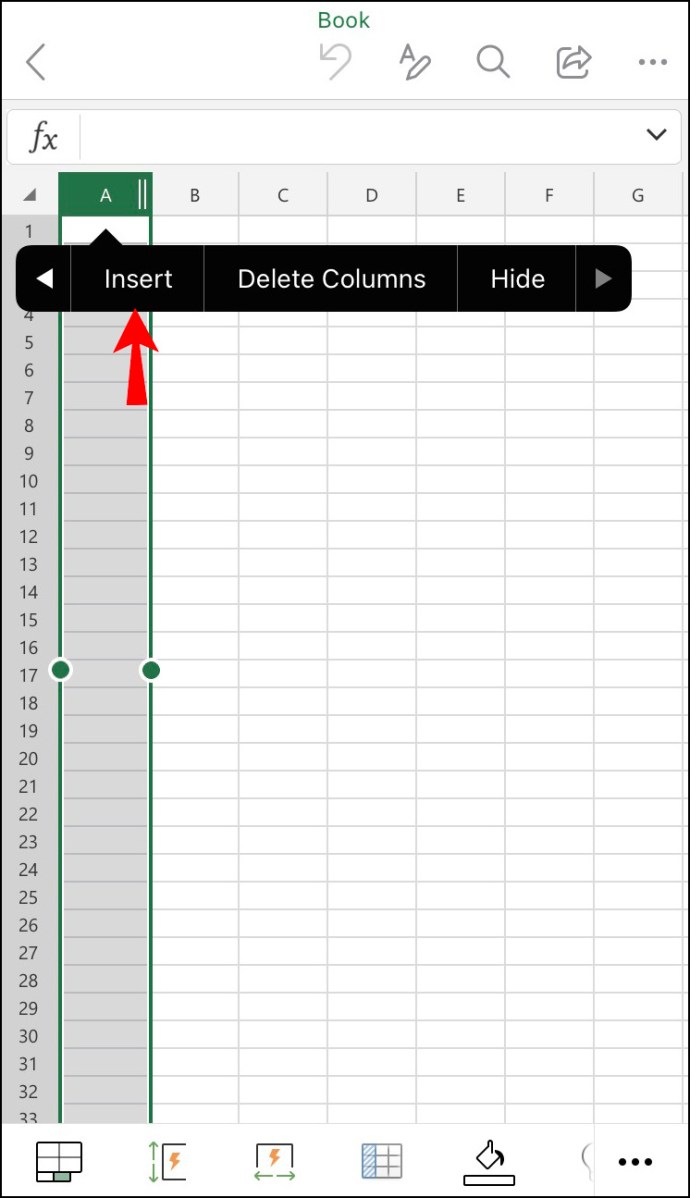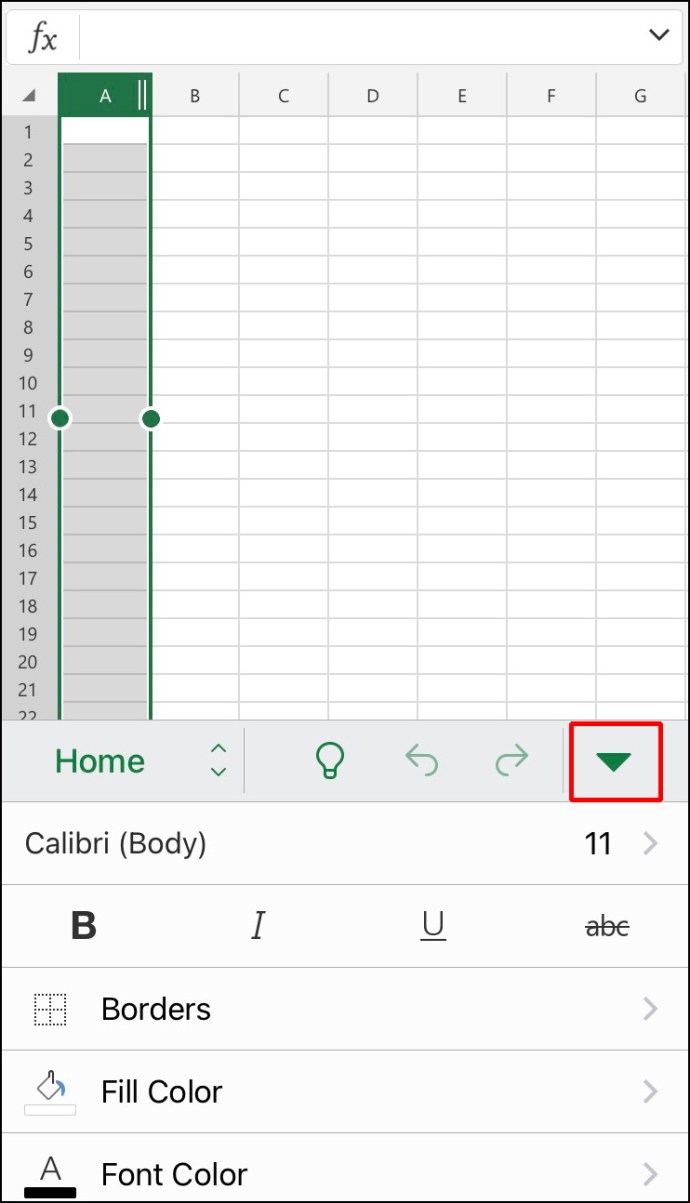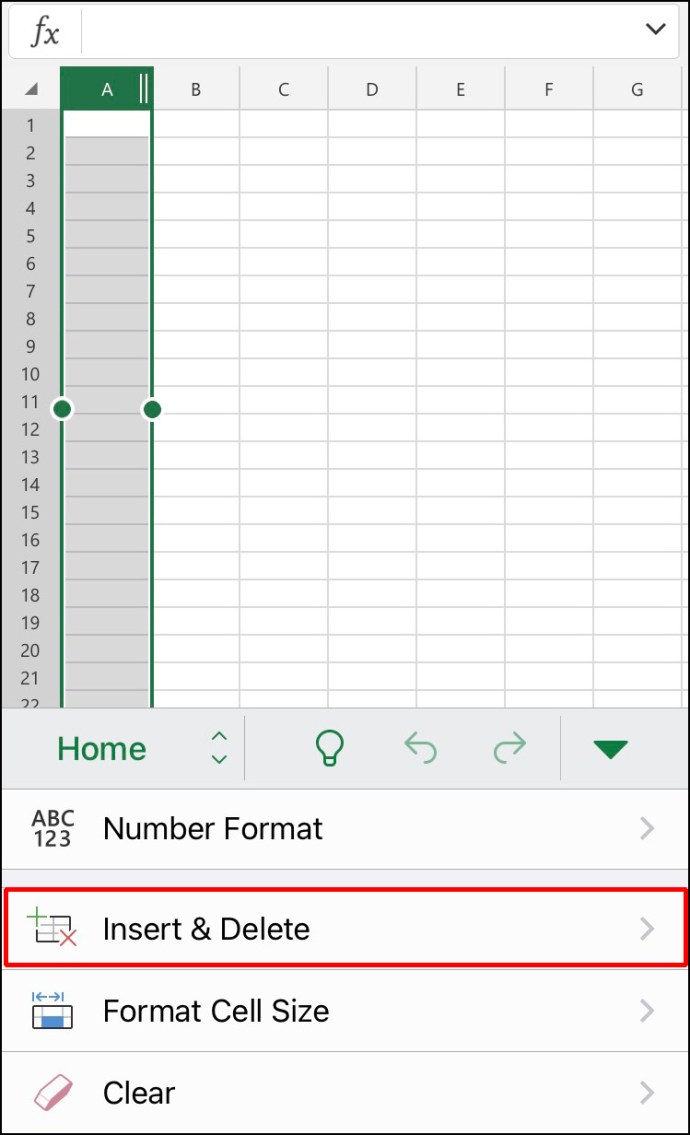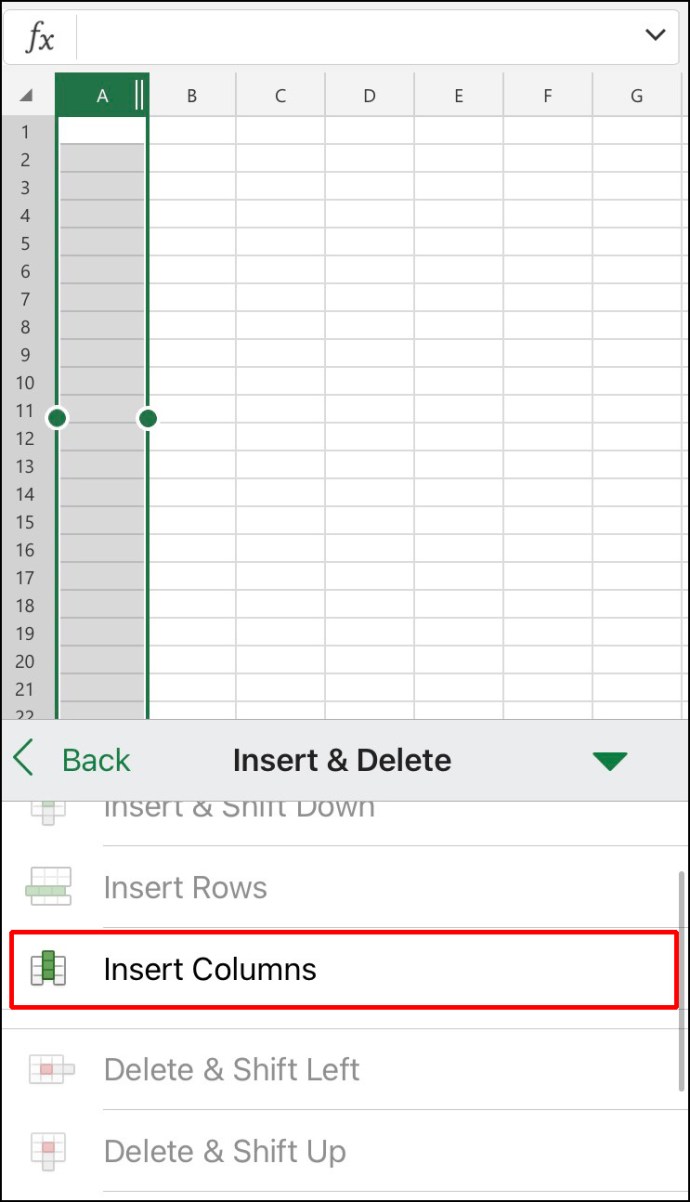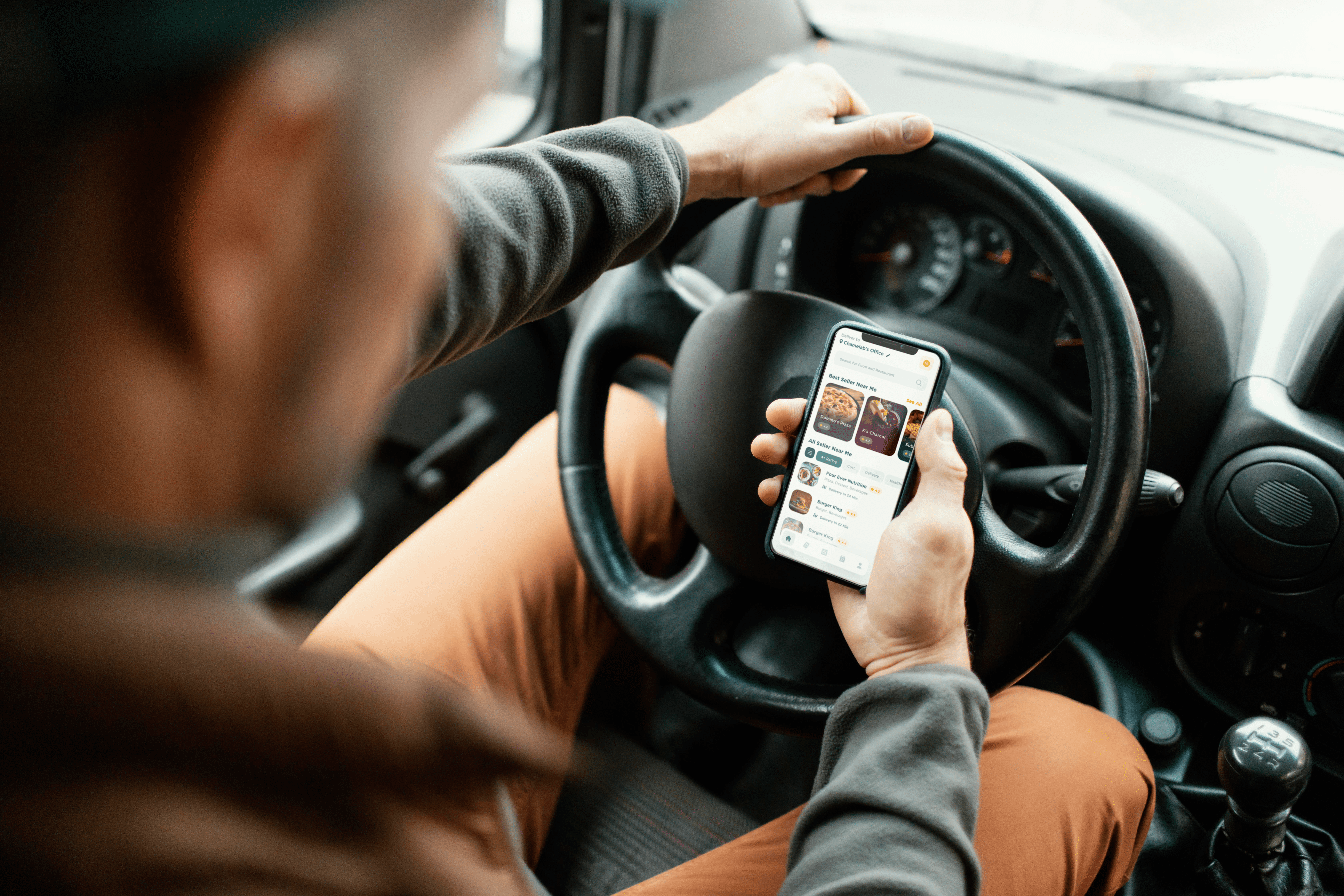Excel е един от най -добрите инструменти за анализ и съхранение на данни. Можете да създавате милиони колони и редове и да автоматизирате всички видове дейности. Например, Excel е идеален за поддържане на график на работа на служителите или оценки на учениците. Една колона може да представлява фамилното име на човек или друга категория.

И така, какво се случва, когато трябва да добавите друга категория към вече подготвена таблица на Excel?
За щастие добавянето на нова колона в Excel е бърз и лесен процес. Има различни начини да добавите колони и ние ще ви преведем и през двете.
Как да добавите колона в Excel на компютър
Представете си, че се чувствате доволни от себе си, защото завършихте всичките си проекти за въвеждане на данни в Excel за работа. След това шефът ви се обажда и ви казва, че трябва да добавите още данни към електронната таблица.
Ще трябва да добавите поне друга колона към съществуващия лист. Това е повече работа, но за щастие няма да отнеме много време. Ако работите в Excel на вашия компютър с Microsoft или Mac, стъпките за добавяне на друга колона към Excel са същите.
Метод 1
Първо, нека поговорим за най -бързия и най -използван метод за добавяне на колона в Excel. Ето как работи:
- Изберете цялата колона, като кликнете върху буквата на колоната в горната част. Друга възможност е да натиснете Ctrl + интервал.
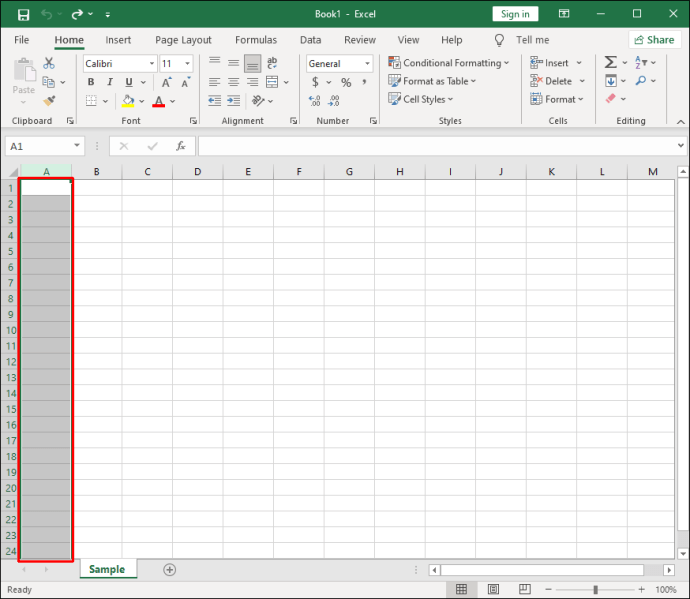
- След това щракнете с десния бутон на мишката навсякъде в колоната. Когато се появи меню, щракнете върху опцията „Вмъкване“.
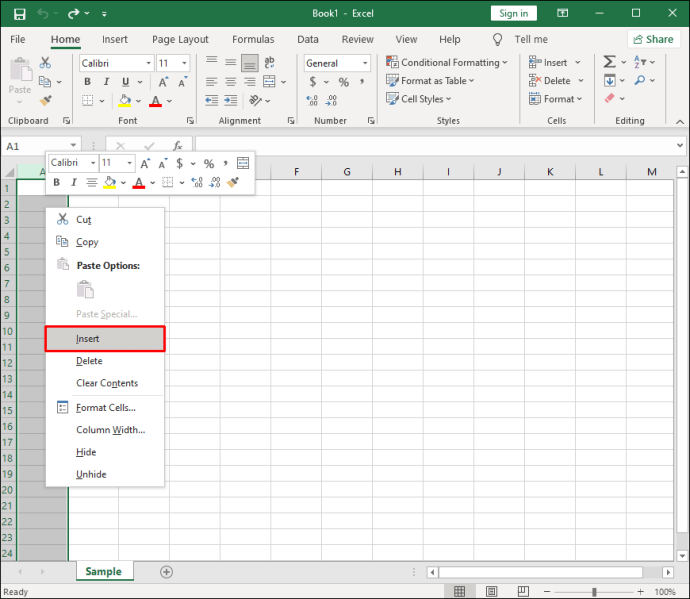
Нова колона автоматично ще се появи в лявата част на колоната, която сте избрали. Имайте предвид, че нови колони винаги се вмъкват отляво и няма опция за промяна на това.
Ако искате да добавите няколко колони едновременно, изберете толкова колони, колкото ви е необходимо, и повторете процеса.
Не се притеснявайте, че ще загубите броя на колоните. Когато избирате колоните, под курсора ще се появи малко поле и ще покаже точния брой.
Метод 2
Може би това е пътят, по -малко изминат при добавяне на нови колони в Excel, но това е опция, която понякога може да бъде полезна. Ето още един начин да добавите колона в Excel.
- Изберете всяка колона или дори само клетка, до която искате да добавите нов ред.
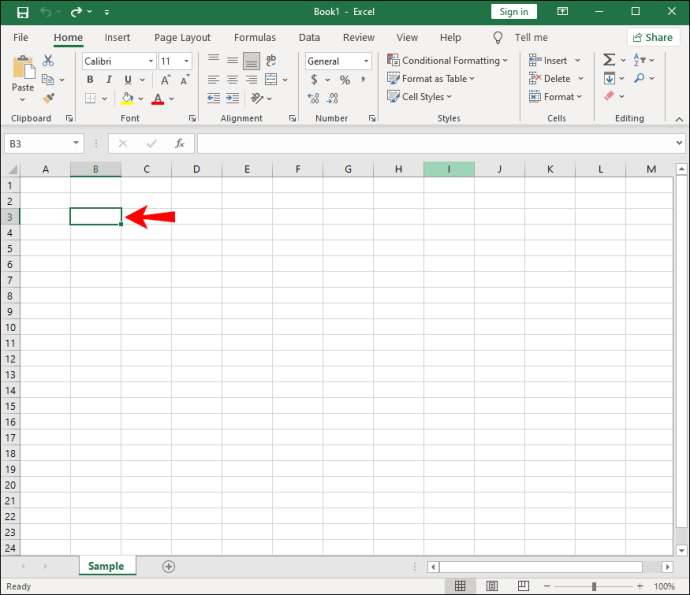
- Отидете в раздела „Начало“ и след това в лентата „Клетки“.
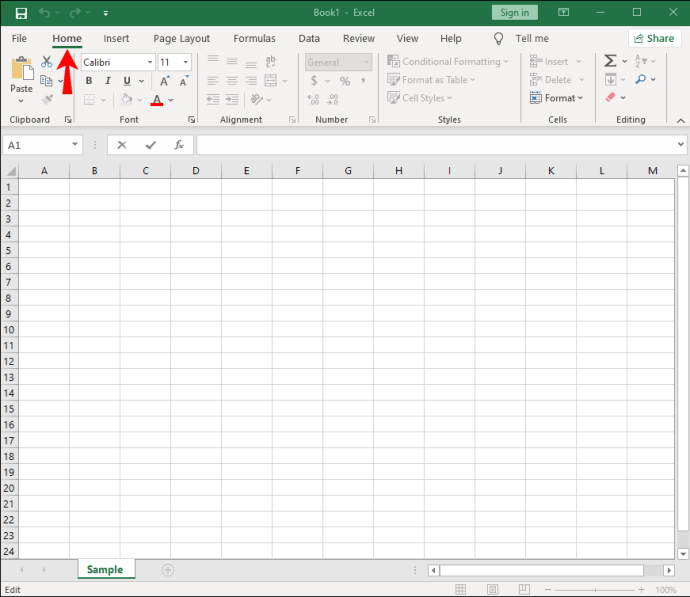
- Кликнете върху „Вмъкване“ и от падащото меню изберете „Вмъкване на колони с листове“.
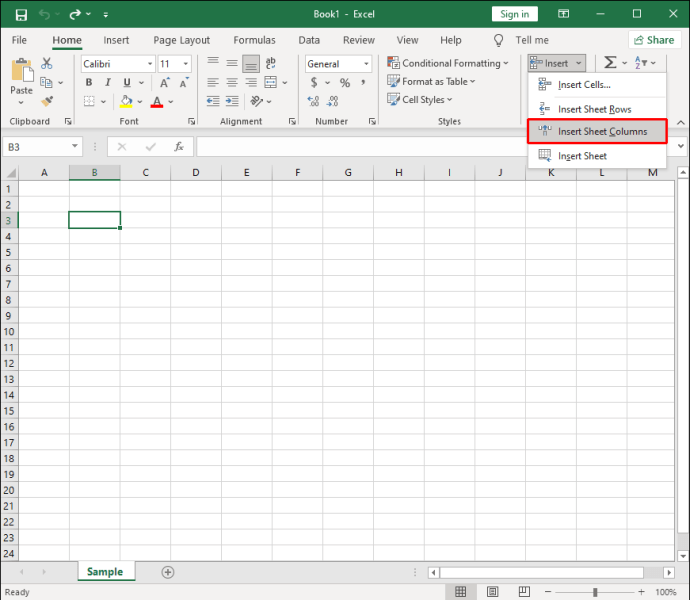
Друга колона веднага ще бъде добавена от лявата страна на колоната или клетката, която сте избрали.
Как да добавите колона в Excel на телефон с Android
Тези дни използването на Excel на смартфон никога не е било по -удобно. Ако сте потребител на Android, можете да редактирате електронна таблица на Excel с няколко докосвания с пръсти.
Добавянето на нова колона в приложението Excel за Android е сравнително лесно. Ето какво трябва да направите:
- Стартирайте Excel на телефона си с Android и стартирайте нова работна книга или отворете съществуваща.
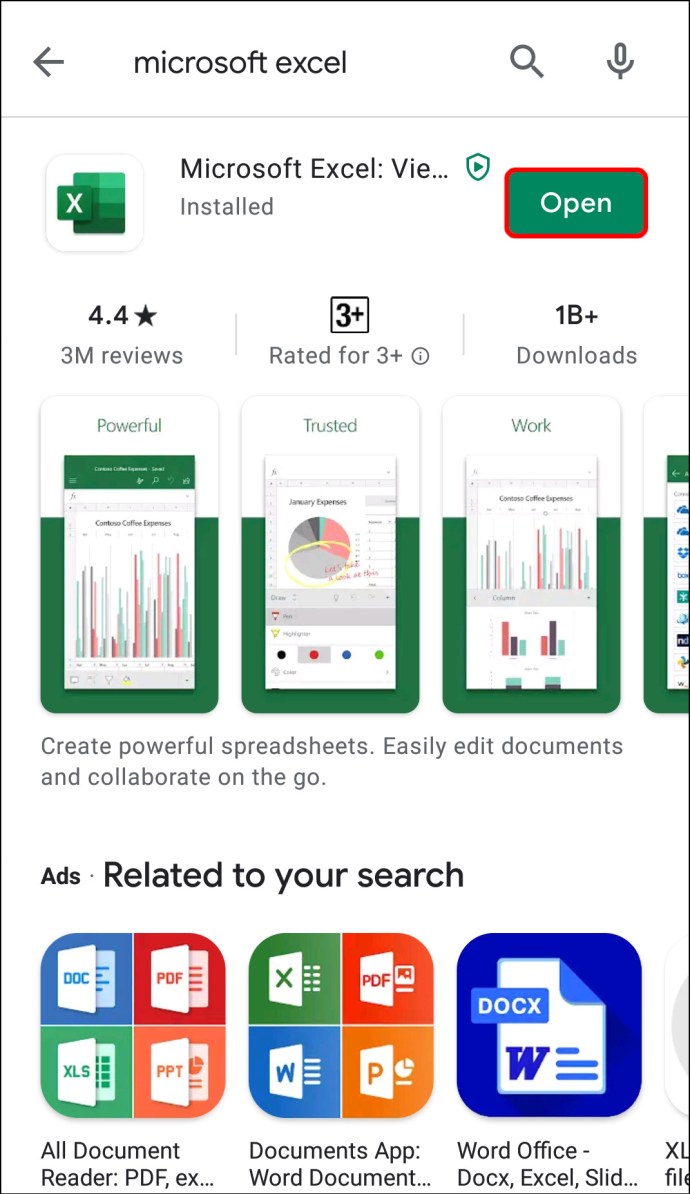
- За да добавите колона, докоснете буквата в горната част на една от колоните. Той автоматично ще избере цялата колона.
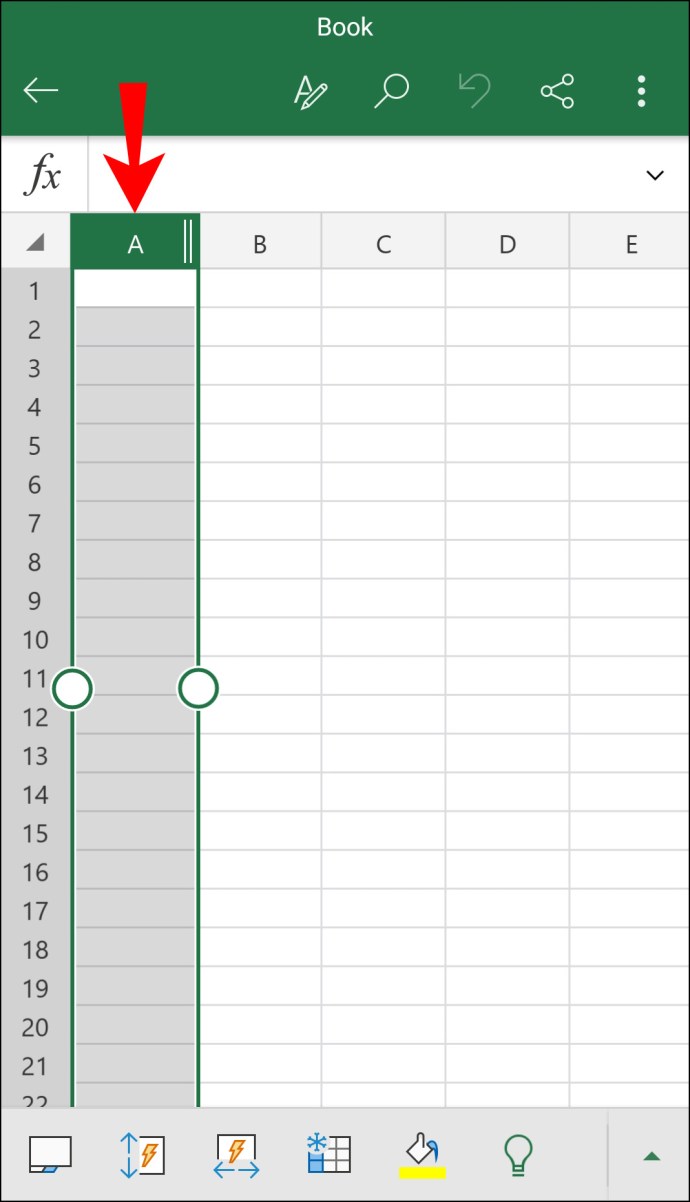
- Най -отгоре ще се появи лента с меню. Докоснете „Вмъкване“.
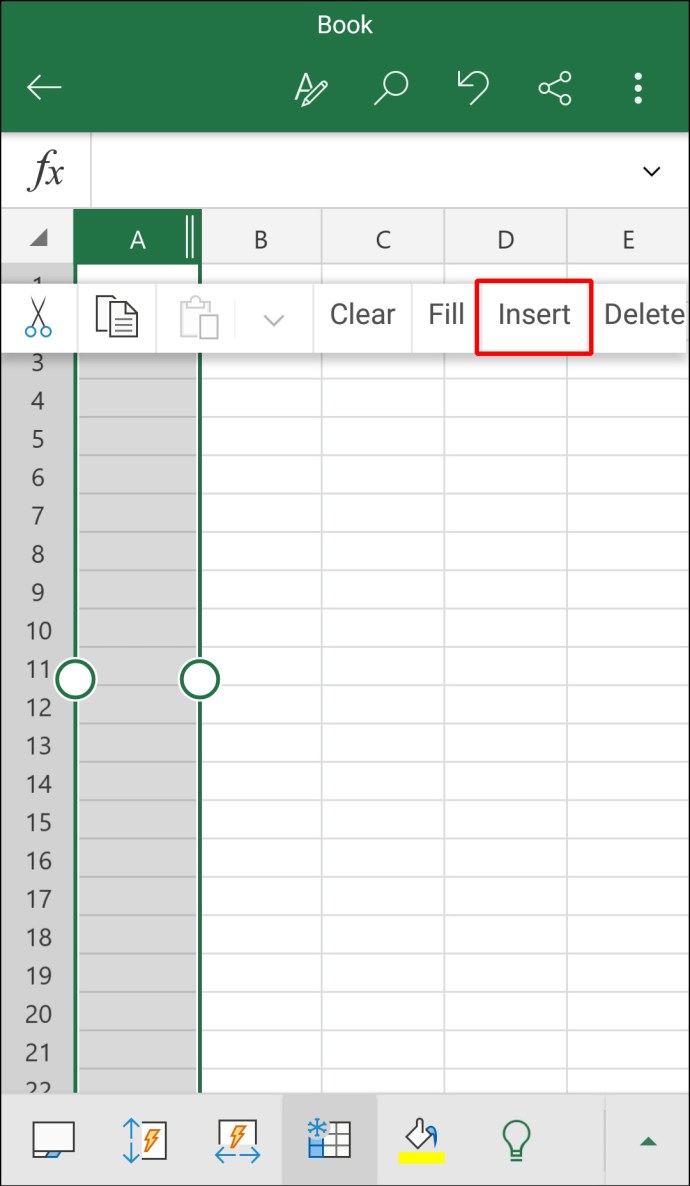
Съвсем нова празна колона ще се появи незабавно и можете да продължите да въвеждате необходимите данни.
Как да добавите колона в Excel на iPhone
Всички мобилни приложения на Office, включително Excel, са идентични, независимо дали ги използвате на телефон с Android или iPhone.
Microsoft свърши отлична работа, поддържайки всички функции на Excel и други приложения интуитивни, независимо от устройството, което използвате. Така че, за да повторим, ето как добавяте колона в Excel, ако сте потребител на iPhone:
- Отворете приложението Excel на вашия iPhone и изберете работна книга.
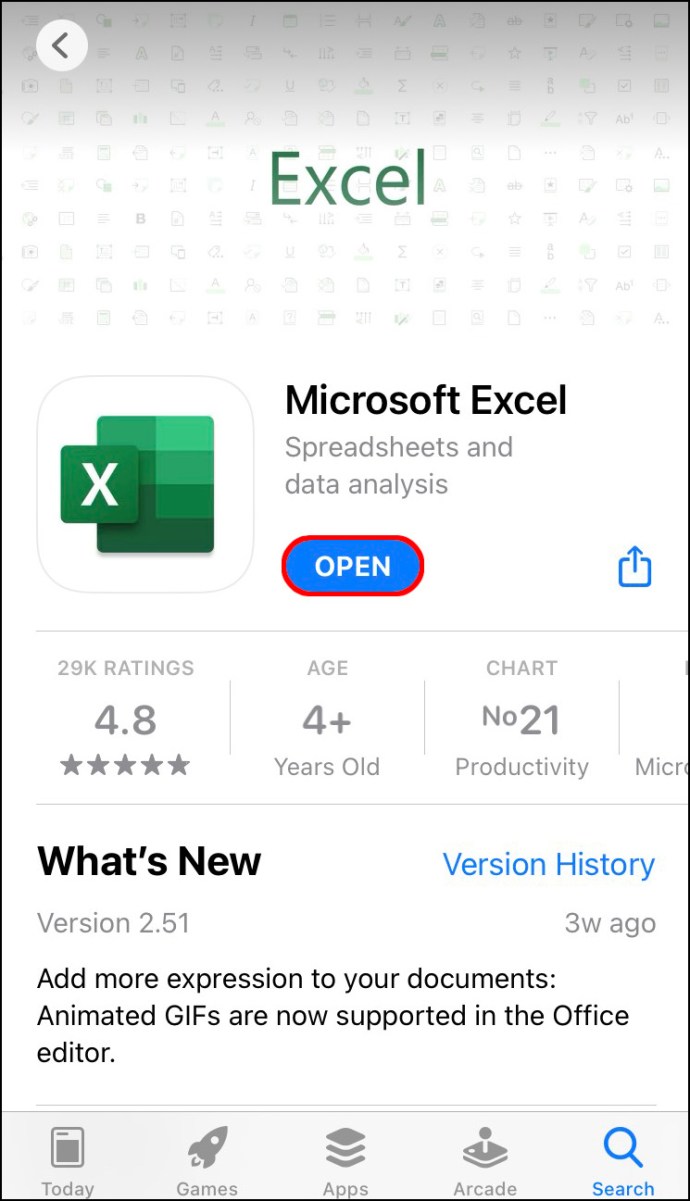
- Изберете колона, като докоснете буквата на колоната.
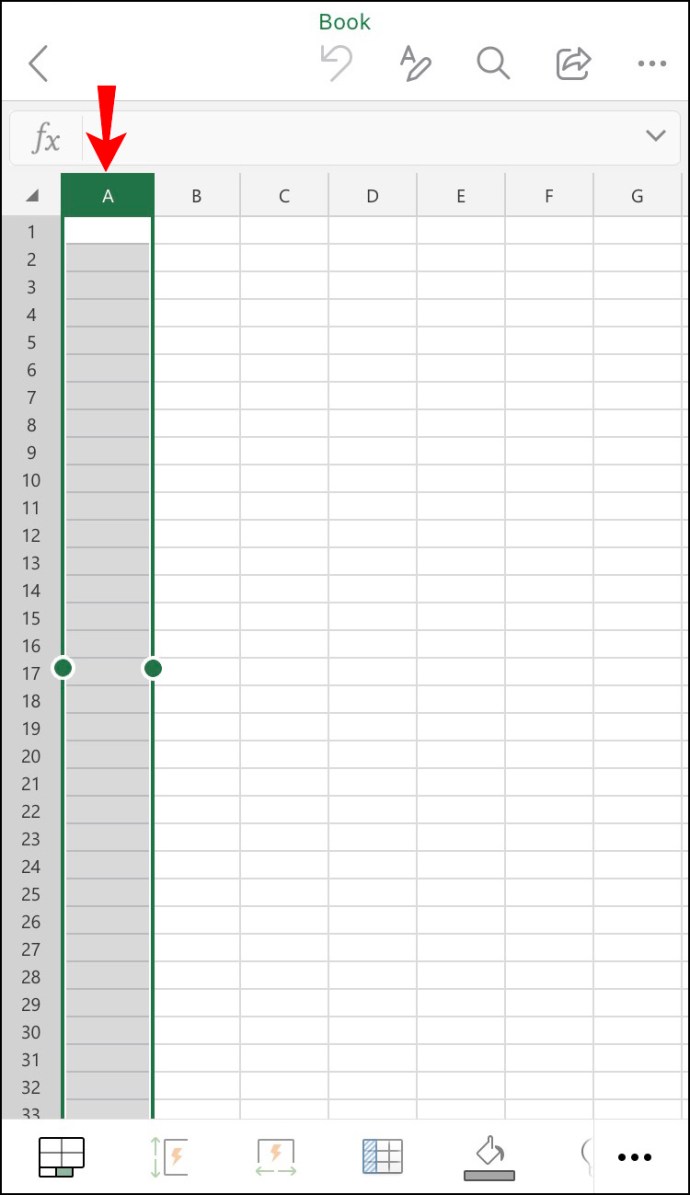
- Когато се появи изскачащо меню, докоснете „Вмъкване“.
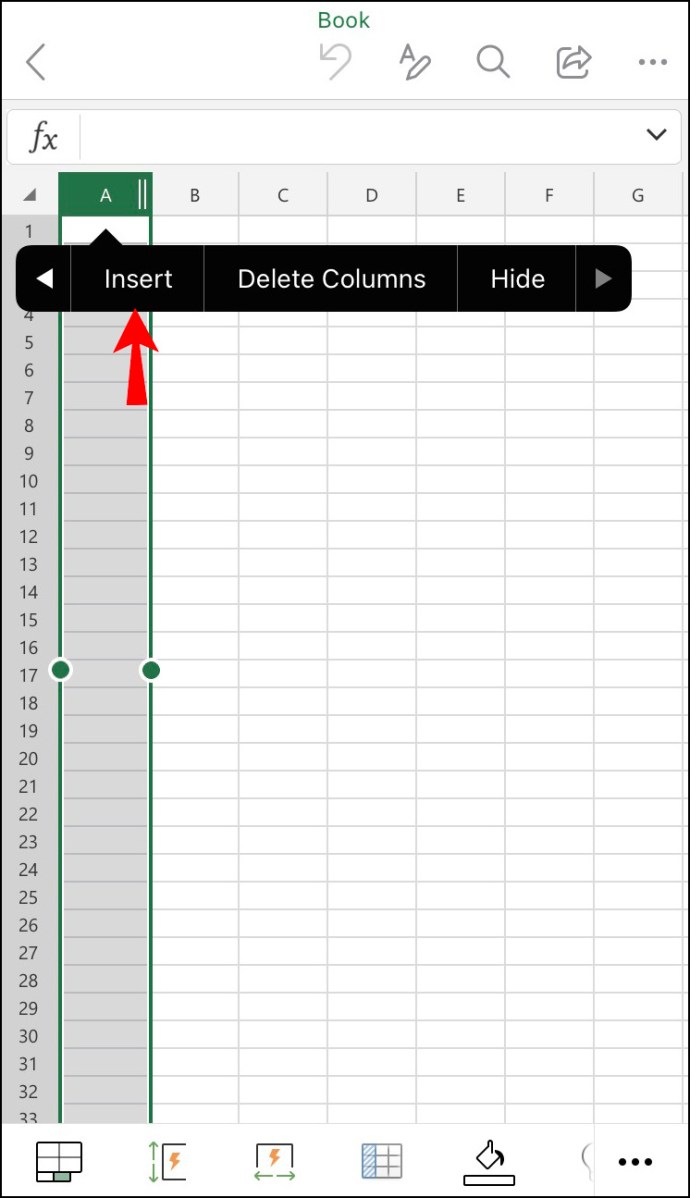
Съществува обаче и друг начин за постигане на същата цел. Можете да опитате и това:
- Изберете цяла колона.
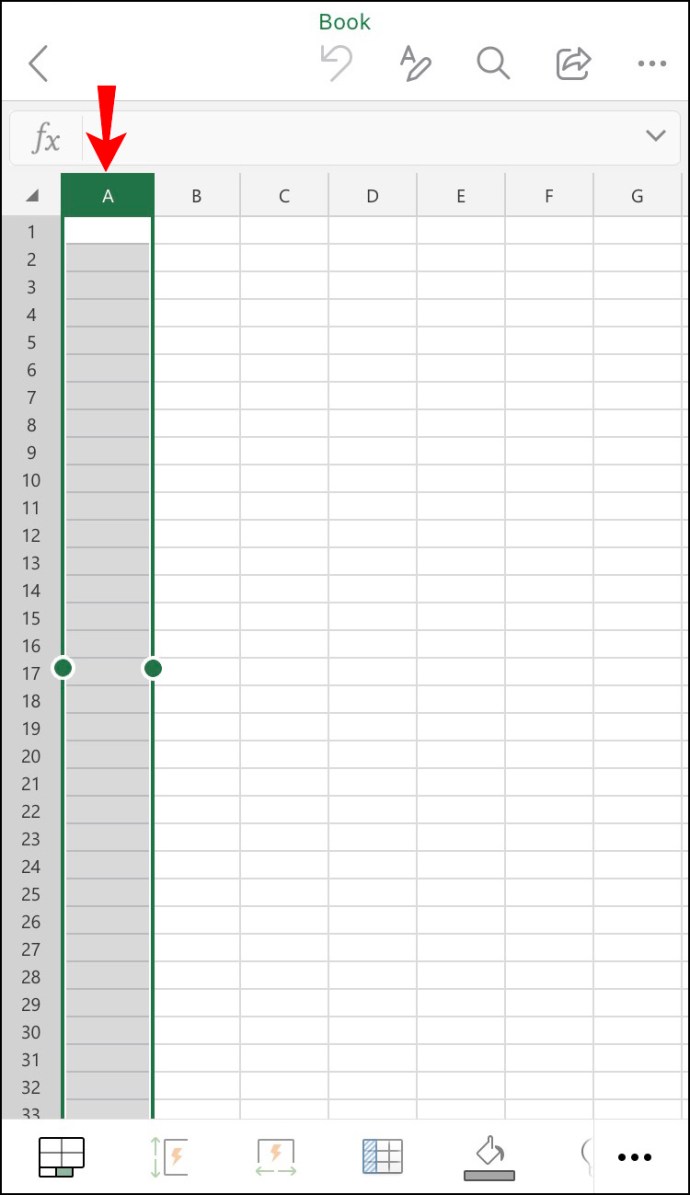
- Докоснете стрелката нагоре в долния десен ъгъл на екрана.
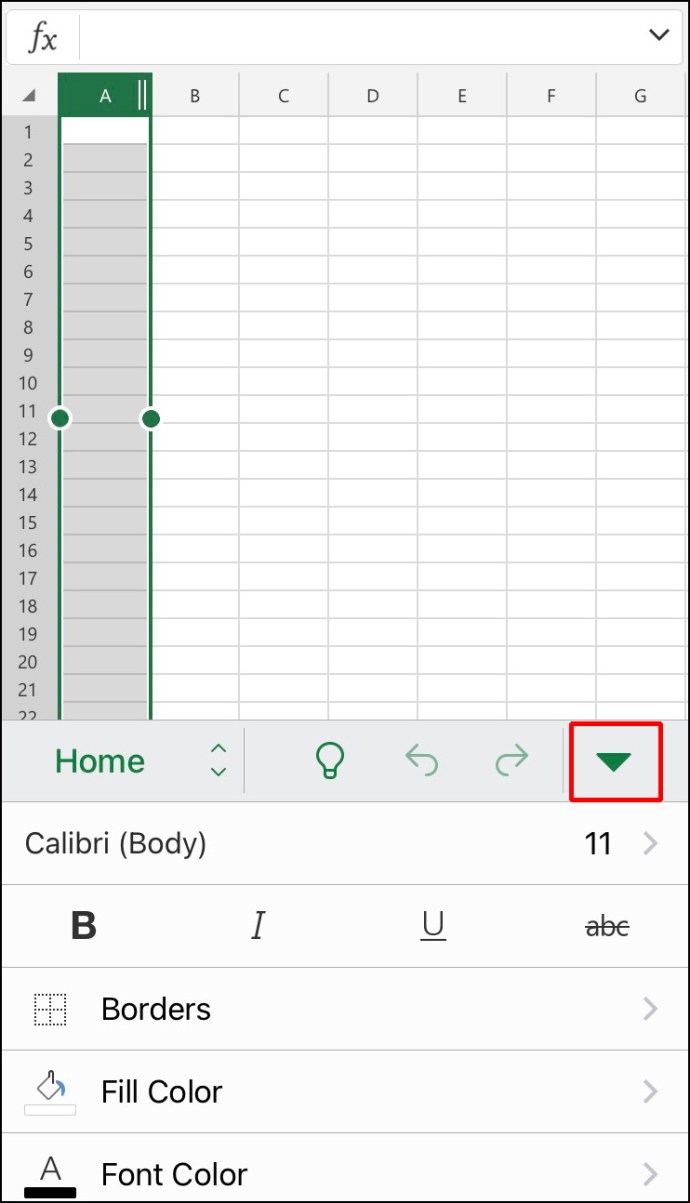
- Докоснете опцията „Вмъкване и изтриване“.
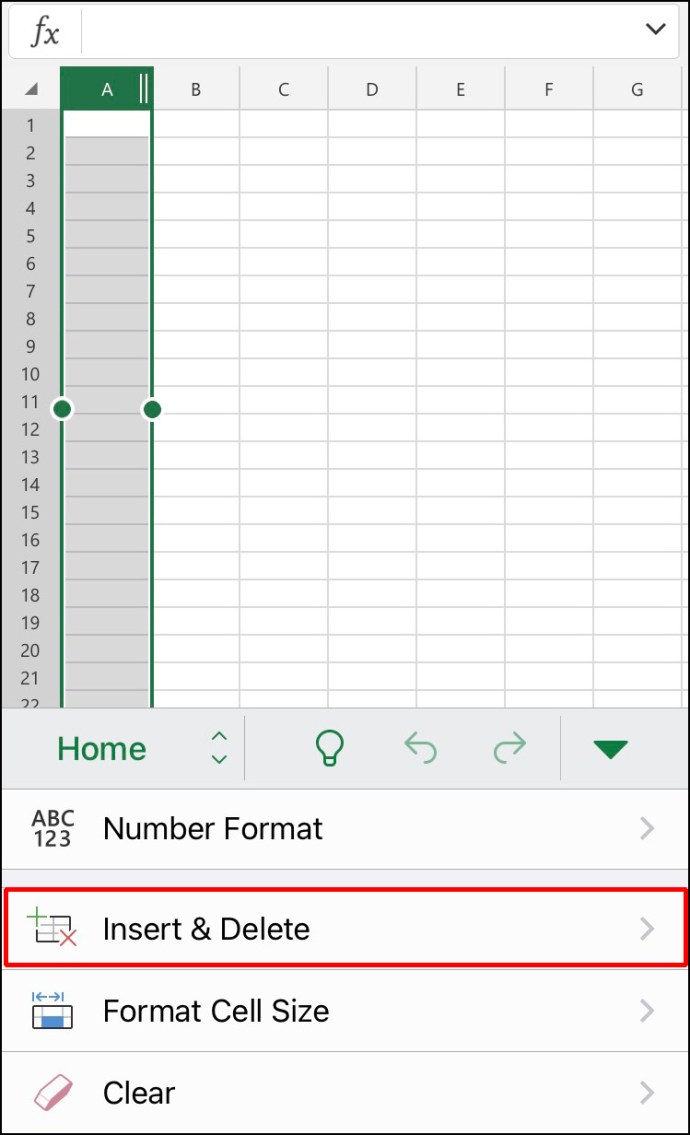
- Накрая докоснете „Вмъкване на колони“.
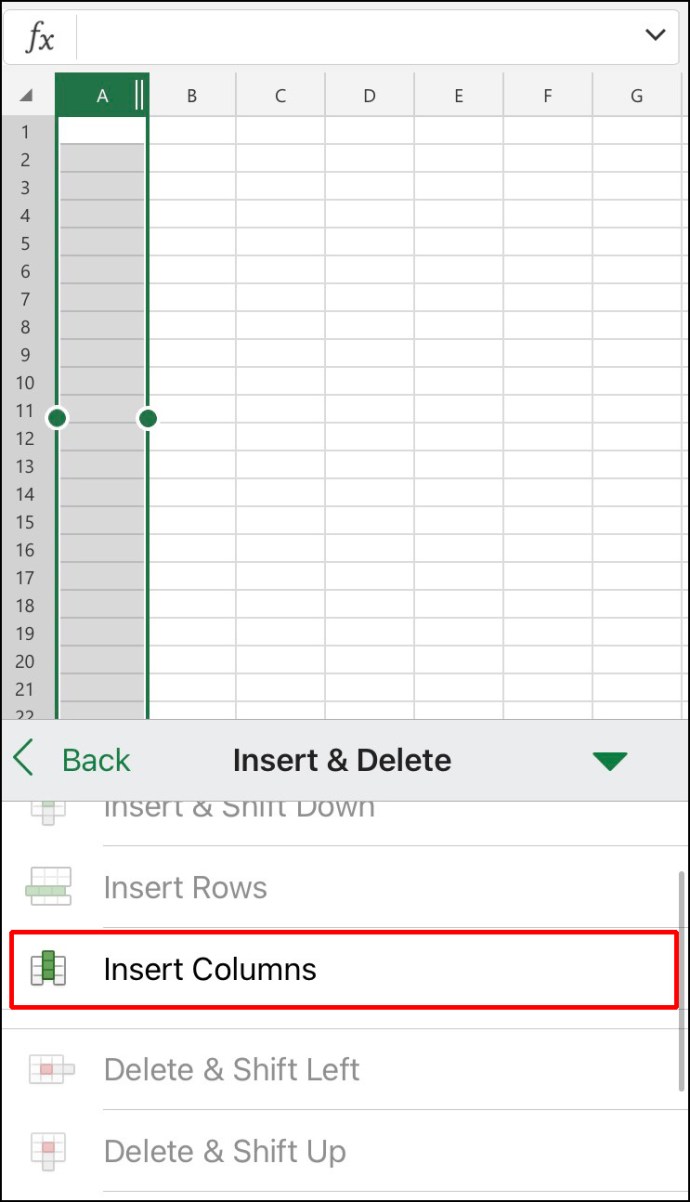
Независимо коя опция избирате да приложите; друга колона ще се появи незабавно от лявата страна на избраната колона.
Как да добавите колона в Excel на iPad
Понякога използването на iPad за управление на електронни таблици на Excel е по -удобно, когато сте в движение. Екранът е по -голям и позволява на потребителите да тълкуват данните по -ефективно.
Ако преди сте използвали Excel на iPhone, ще се радвате да знаете, че приложението работи идентично на iPad. Има два начина за добавяне на нова колона в Excel на iPad.
Първият вариант е:
- Докоснете буквата на една колона и я изберете.
- След това докоснете опцията „Вмъкване“ от появилата се лента с менюта.
Другият метод е да докоснете изберете колоната и след това:
- Докоснете малката стрелка нагоре в долния десен ъгъл на екрана.
- Изберете опцията „Вмъкване и изтриване“, последвана от „Вмъкване на колони“.
Забележка: Когато използвате мобилно приложение Excel на всяко устройство, можете също да добавите няколко колони едновременно. Например, ако изберете три колони наведнъж и докоснете „Вмъкване на колони“, Excel ще създаде три нови колони.
Овладяване на основите на Excel
Опитен гуру на Excel може дори да не мисли два пъти, когато добавя нова колона или нов ред в Excel, но навигирането през нея може да бъде повече от предизвикателство за начинаещите в Excel.
Лесно е да изгубите следите от всички редове и колони, така че закрепването на тези основи ще направи дълъг път към правилното форматиране на вашите електронни таблици. Добавянето на нови редове, форматирането на клетки, изтриването и скриването на елементи е основата за овладяване на Excel.
Какви са вашите умения за Excel? Вие сте професионален потребител или просто изучавате въжетата? Кажете ни в секцията за коментари по -долу.